Вы можете задаться вопросом, что такое рабочий диск, если вы не можете открыть Photoshop из-за ошибки рабочего диска. Ошибка говорит "*не удалось инициализировать Photoshop, поскольку рабочие диски заполнены*".
Кроме того, подобные ошибки, такие как «не удалось выполнить ваш запрос, поскольку рабочие диски заполнены", и "не удалось использовать инструмент ввода текста, поскольку рабочие диски заполнены» также беспокоят пользователей Photoshop, когда они пытаются обрезать изображение или внести еще одно редактирование в Photoshop.
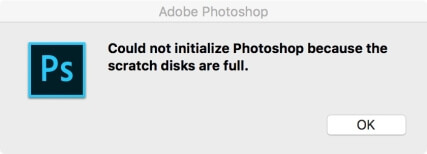
В этом посте вы узнаете, что такое рабочий диск на самом деле и как исправить полный рабочий диск Photoshop на Windows и Mac. Существуют постоянные исправления, позволяющие исправить ошибку навсегда.
Почему Photoshop сообщает, что мои рабочие диски заполнены?
Что такое рабочий диск? Рабочий диск на ПК/Mac — это жесткий диск что Photoshop использует в качестве виртуальная память для хранения временных файлов, когда недостаточно оперативной памяти для временные файлы. Когда вы открываете огромный проект в Photoshop или работаете над ним, там может быть много временных файлов. Когда есть нет места ни в оперативной памяти, ни на рабочем диске для временных файлов Photoshop возникает ошибка «рабочий диск заполнен».
Некоторые из вас могут заметить, что Photoshop показывает, что рабочий диск заполнен, даже если на вашем компьютере много свободного места. Это связано с тем, что не все свободное место на жестком диске отведено под рабочие диски для Photoshop.
Чтобы исправить ошибку переполнения рабочего диска Photoshop в Windows или Mac, существует два основных типа решений: первое — очистить рабочий диск освободить больше места; другой - это выделить больше места на рабочем диске для фотошопа. Прочтите конкретные шаги по исправлению ошибок.
Как исправить/очистить полный рабочий диск, не открывая Photoshop
Не можете открыть Photoshop, потому что рабочий диск на Mac заполнен? Не волнуйтесь, вот несколько способов исправить полный рабочий диск, не открывая Photoshop.
1. Удалить временные файлы
Photoshop может создавать огромные временные файлы на вашем Windows или Mac, что является причиной переполнения рабочих дисков. Вы можете вручную удалить временные файлы в Photoshop, чтобы очистить рабочий диск.
На Mac
Способ 1: откройте Spotlight и введите «Photoshop Temp», чтобы найти временные файлы на всем жестком диске. Временные файлы Photoshop начинаются с «~PST» или «Photoshop Temp» и заканчиваются расширением «.tmp».
Способ 2: Запустите терминал, введите команду «open /tmp» и нажмите Enter, чтобы открыть временную папку. Теперь найдите временные файлы Photoshop и удалите их.
В Windows
Вы можете перейти к расположению временных файлов в Photoshop по следующему пути:
C:/> Пользователи> «ВашПользователь»> AppData> Local> Temp.
После удаления временных файлов запустите Photoshop, чтобы проверить, исчезла ли ошибка переполнения рабочего диска.
2. Очистите дисковое пространство
Если на вашем жестком диске недостаточно места, пришло время очистить диск, чтобы освободить больше свободного места, чтобы Photoshop мог работать без проблем.
Если у вас есть компьютер Mac, Очиститель Macube могу помочь тебе очистить место на диске очистив следующие файлы.
Скачать Бесплатно Скачать Бесплатно
Системные кэши, журналы, журналы пользователей;
Дублирование фотографий и файлов;
Большие и старые файлы;
ненужные файлы iTunes;
Ненужные приложения и данные приложений; ...
Вы можете восстановить много свободного места на Mac, просто нажав кнопку «Очистить» на Macube.
Если на вашем компьютере достаточно свободного места, на рабочих дисках должно быть достаточно места для запуска Photoshop без ошибок.
3. Дефрагментация жесткого диска
Некоторые пользователи исправляют ошибку переполнения рабочего диска путем дефрагментации жесткого диска. Если Photoshop сообщает, что рабочий диск заполнен, хотя на вашем компьютере еще достаточно свободного места, вы можете дефрагментировать жесткий диск, чтобы получить непрерывное нефрагментированное пространство для Photoshop. Однако вам не нужно дефрагментировать компьютер, если на нем установлен твердотельный накопитель. Только механический привод нужно дефрагментировать.
Windows предоставляет встроенный инструмент оптимизации диска — Дефрагментация и оптимизация дисков чтобы вы могли легко дефрагментировать ваши диски. Обычно вам не нужно дефрагментировать Mac, поскольку большинство из них работают на SSD водить машину.
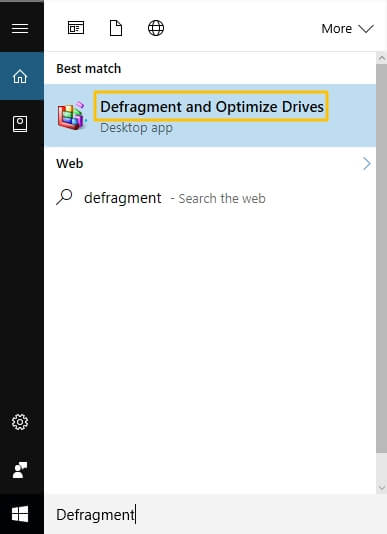
4. Обновите жесткий диск на диск большего размера.
Вы изо всех сил старались освободить как можно больше места на диске для Photoshop, но его рабочий диск все еще заполнен? В этом случае рассмотрите возможность обновления жесткого диска. Рекомендуется заменить жесткий диск на твердотельный накопитель большего размера, который работает лучше и быстрее, чем жесткий диск. Для замены жесткого диска просто обратитесь в профессиональные и офисные службы, в Apple для Mac или к конкретному производителю ПК с Windows.
Как очистить/исправить полный рабочий диск с помощью Photoshop
В Photoshop есть несколько опций, помогающих решить проблему полного рабочего диска. Вы можете попробовать их, если сможете открыть Photoshop.
1. Заменить/увеличить скретч-диски
Поскольку диск, используемый в качестве рабочего диска Photoshop, в настоящее время заполнен, вы можете изменить настройки рабочего диска, чтобы позволить Photoshop использовать больше места в памяти. Вы можете изменить рабочий диск на диск с большим пространством или выберите несколько дисков как рабочие диски. Вот что вам следует сделать.
Если Photoshop запущен прямо сейчас перейдите в «Настройки» > «Рабочий диск». Вы увидите все диски, доступные на вашем компьютере. Выберите другой диск с большим пространством или отметьте несколько дисков для рабочих дисков. Нажмите ОК, чтобы сохранить изменения.
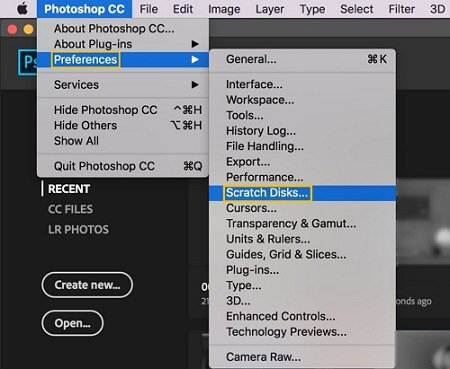
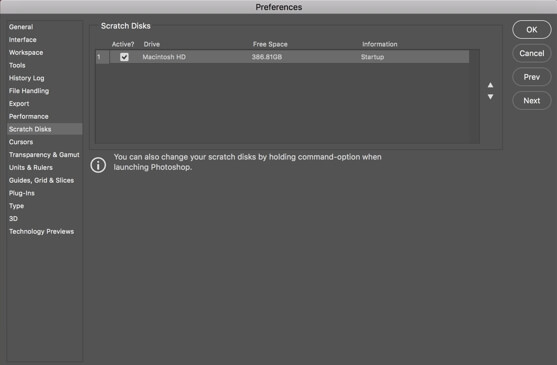
Если Photoshop не может открыть, запустите Photoshop и одновременно удерживайте CMD + ОПЦИЯ клавиши на Mac(CTRL + АЛТ клавиши в Windows), в результате чего появится следующее меню настроек рабочих дисков. Выберите другой диск в качестве первого рабочего диска или добавьте еще один диск в качестве второго, третьего или четвертого рабочего диска. Нажмите ОК.
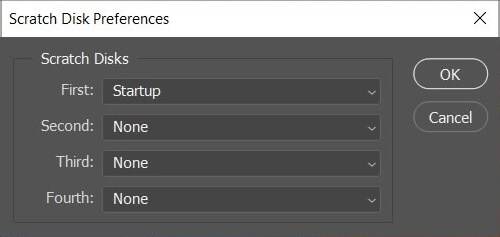
Советы
Не следует использовать съемный или сетевой диск в качестве рабочего диска.
Чтобы обеспечить максимальную производительность Photoshop на вашем компьютере, рекомендуется выбрать быстрый диск в качестве рабочего диска и избегать использования системного диска вашей Windows или Mac OS.
Теперь перезапустите Photoshop, и программа сможет запуститься без ошибок.
2. Очистите кэш Photoshop
Некоторые пользователи обнаружили, что очистка кешей Photoshop помогает исправить ошибку переполнения рабочего диска. Photoshop позволяет удалять кэшированные данные из меню «Правка».
Шаг 1. В Photoshop нажмите «Редактирование» > «Очистить».
Шаг 2. Существует 4 типа кешей, которые вы можете очистить.
Шаг 3. Выберите один из кешей (отменить, буфер обмена, историю, видеокэш) для очистки или нажмите «Все», чтобы удалить все кеши.
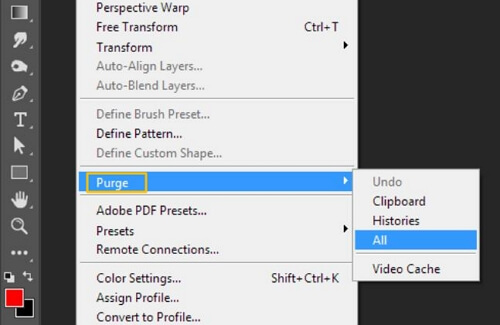
Кончик: Если элемент кэша выделен серым цветом, это означает, что на вашем компьютере нет таких файлов кэша.
Вы должны знать, что после очистки кэша Photoshop вы не сможете восстановить предыдущую версию своего проекта.
Если Photoshop не открывается из-за того, что рабочие диски заполнены, вы можете очистить кэш Photoshop с помощью инструмента очистки.
Если вы используете Photoshop на Mac, Macube Cleaner может вам помочь. очистить кэш приложений, не открывая Photoshop.
Беги Макубе. Нажмите «Системный мусор» > «Сканировать». Выберите «Кэш приложения» > «Photoshop» и очистите его кеш.
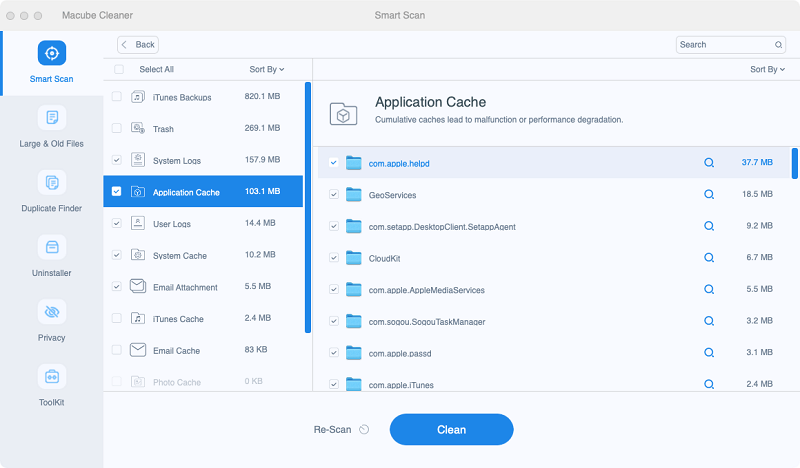
3. Увеличьте объем оперативной памяти, разрешенный Photoshop.
После того, как вы исправили ошибку переполнения рабочих дисков в Photoshop, вы можете предотвратить повторение этой ошибки, выделив программе больше оперативной памяти. Вот как это сделать.
Шаг 1: Нажмите «Редактировать» > «Настройки» > «Производительность».
Шаг 2. Переместите ползунки, чтобы увеличить объем оперативной памяти, которую вы разрешаете использовать Photoshop, однако объем оперативной памяти, которую может использовать Photoshop, не должен превышать 80%.
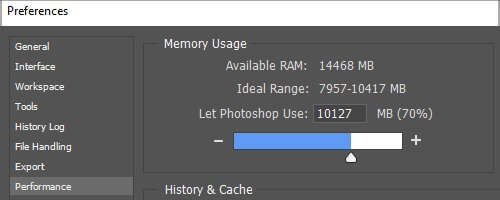
4. Отключите автоматическое восстановление.
Автовосстановление — это функция, которая автоматически сохраняет изменения через установленный вами интервал, что существенно помогает предотвратить потерю данных. Однако он может использовать некоторое дисковое пространство, которое может достигать гигабайт. Когда рабочий диск Photoshop на вашем Mac или ПК заполнен, вы можете отключить его для освобождения места.
Шаг 1. Нажмите Photoshop на Mac или «Редактировать» на ПК с Windows в верхнем меню и выберите «Настройки» > «Обработка файлов».
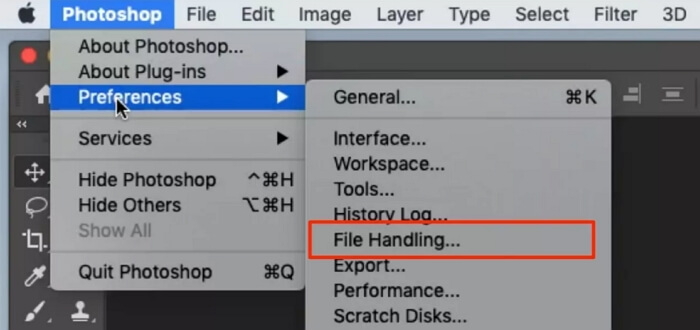
Шаг 2. В появившемся окне снимите флажок «Автоматически сохранять информацию для восстановления каждый раз», а затем нажмите «ОК», чтобы сохранить изменения.
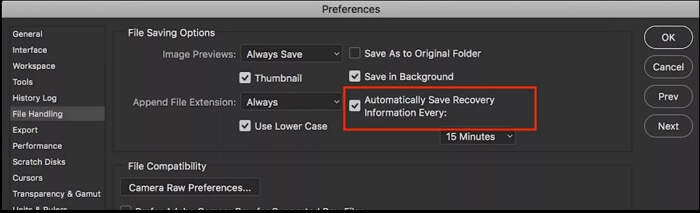
Еще один совет: исправьте ошибку «Скретч-диск заполнен» при обрезке изображения
Если при обрезке изображения в Photoshop вы получаете сообщение об ошибке «Рабочий диск заполнен», скорее всего, вы ввели неправильные значения размера и разрешенияНапример, введите 1080 x 1920, если единицей измерения являются дюймы, что вынудит Photoshop создать файл слишком большого размера, что приведет к возникновению ошибки «рабочий диск заполнен».
Заключение
Для бесперебойной работы Photoshop требуется большой объем памяти. Недостаток места приведет к таким проблемам, как «Рабочий диск Photoshop заполнен». Чтобы обеспечить максимальную производительность Photoshop, почисти свой Mac или ПК на регулярной основе — хороший способ.

Очиститель Macube
Ускорьте работу вашего Mac и устраните неполадки с легкостью с помощью Macube полнофункциональная бесплатная пробная версия!
Начать бесплатную пробную версию